Список команд Discord

Дізнайтеся все про команди Discord і як їх використовувати з цим списком.
Якщо Discord не може отримати доступ до вашої камери, ми раді повідомити вам, що ваші пошуки рішень закінчуються на цьому.
У цьому посібнику ми збираємося перерахувати п’ять рішень для усунення несправностей, які допомогли багатьом користувачам усунути цю проблему.
У Windows 10 є багато параметрів, пов’язаних із конфіденційністю, які дозволяють контролювати, які програми мають доступ до мікрофона та камери та використовувати їх.
Ці параметри дозволу на мікрофон і камеру нерідко заважають Discord використовувати вашу камеру або мікрофон.
Щоб виключити ці налаштування, виконайте такі дії:
Перейдіть у Налаштування та виберіть Конфіденційність
На панелі ліворуч прокрутіть униз до Дозволи програми та виберіть Камера
Переконайтеся, що програмам дозволено використовувати вашу камеру.
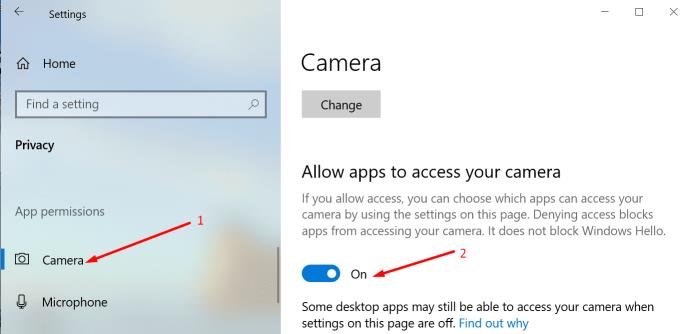
Додаткова перевірка камери
Якщо драйвери вашої веб-камери застаріли, Discord може не мати доступу та використовувати вашу камеру. З іншого боку, якщо драйвери веб-камери пошкоджені, їх потрібно видалити.
Відкрийте диспетчер пристроїв і виберіть драйвер веб-камери
Клацніть правою кнопкою миші камеру та виберіть « Оновити драйвер».
Перезавантажте комп’ютер і перевірте, чи тепер Discord має доступ до вашої камери
Якщо ні, спробуйте видалити та повторно інсталювати драйвер веб-камери, вибравши Видалити пристрій у диспетчері пристроїв.
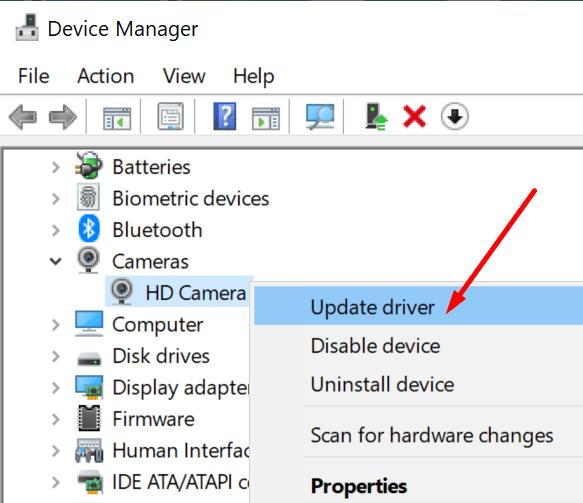
Якщо ви користуєтеся настільною програмою Discord, спробуйте вимкнути функцію апаратного прискорення.
У розділі Налаштування програми натисніть значок шестірні
Виберіть Зовнішній вигляд
Прокрутіть вниз, знайдіть функцію апаратного прискорення та вимкніть її.
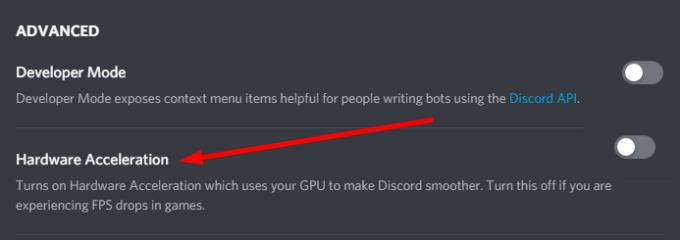
Використання останньої версії Discord і Windows 10 надзвичайно важливо, якщо ви хочете, щоб усе працювало безперебійно на вашому комп’ютері.
Застарілі версії програми та ОС можуть порушити певні функції. На щастя, якщо це справжня причина проблем із камерою Discord, які ви відчуваєте, оновлення вашої ОС має швидко виправити це.
У Windows 10 перейдіть до Налаштування → Оновлення та безпека → Оновлення Windows → Перевірити наявність оновлень .
Discord налаштовано на автоматичне оновлення. Теоретично це означає, що користувачі вже мають використовувати останню версію програми на своїх машинах.
Якщо Discord все ще не може отримати доступ до вашої камери, спробуйте використовувати веб-програму. Якщо вам пощастить, можливо, ви зможете використовувати камеру через веб-програму.
В крайньому випадку, ви можете видалити та повторно встановити Discord. Якщо ця проблема була викликана пошкодженими або відсутніми файлами або процесами Discord, установка нової копії програми має вирішити її.
Дізнайтеся все про команди Discord і як їх використовувати з цим списком.
Як комунікаційна платформа, орієнтована на геймерів, Discord пропонує ряд функцій, розроблених спеціально для роботи з онлайн-іграми. Одна з таких особливостей
У цьому посібнику з усунення несправностей ви знайдете шість корисних способів виправити аудіо Discord, якщо воно не відтворюється через гарнітуру.
Помилка Discord 1006 означає, що вашій IP-адресі заборонено використовувати веб-сайт Discord. Цей посібник покаже вам, як його обійти.
Якщо Discord не може отримати доступ до вашої камери, ваші пошуки рішень закінчуються на цьому. Цей посібник покаже вам, як вирішити проблему.
Ви коли-небудь чули про Skype? Якщо Skype дозволяє спілкуватися та спілкуватися з іншими, Discord дозволяє робити те саме, одночасно граючи в онлайн-ігри. Він біжить
Оскільки Discord є соціальною платформою, ви також можете надсилати запити в друзі. Якщо ця функція не працює для вас, скористайтеся цим посібником, щоб виправити її.
Discord містить потужний набір функцій дозволів, які можна налаштувати за допомогою ролей. Кожну роль можна призначити кільком людям. Дізнайтеся, як працювати з дозволами на роль сервера Discord з цього посібника.
Багато користувачів скаржилися, що не змогли видалити програму, незважаючи на численні спроби. У цьому посібнику показано, як вирішити проблему.
Discord — це безкоштовна програма для спілкування, розроблена для геймерів. Він дозволяє текстові, голосові та відеочати, а також підтримує приватні повідомлення, групові повідомлення. Цей підручник пояснює, як запустити і запустити власний сервер Discord.
Дізнайтеся, як вимкнути чат у Zoom або обмежити його використання. Ось корисні кроки для зручного використання Zoom.
Дізнайтеся, як видалити непотрібні сповіщення Facebook та налаштувати систему сповіщень, щоб отримувати лише важливі повідомлення.
Досліджуємо причини нерегулярної доставки повідомлень на Facebook та пропонуємо рішення, щоб уникнути цієї проблеми.
Дізнайтеся, як скасувати та видалити повідомлення у Facebook Messenger на різних пристроях. Включає корисні поради для безпеки та конфіденційності.
На жаль, пісочниця Minecraft від Mojang відома проблемами з пошкодженими світами. Прочитайте наш посібник, щоб дізнатися, як відновити ваш світ та уникнути втрати прогресу.
Щоб знайти приховані чати Microsoft Teams, дотримуйтесь простих порад, щоб повернути їх у видимість і вести ефективну комунікацію.
Вам важко підключити свою консоль PS5 до певної мережі Wi-Fi або Ethernet? Ваша PS5 підключена до мережі, але не має доступу до Інтернету.
Вчасно надсилайте нагадування команді, плануючи свої повідомлення Slack, дотримуючись цих простих кроків на Android і deskrop. Тут ви знайдете корисні поради та кроки щодо планування повідомлень на Slack.
Telegram вважається одним із найкращих безкоштовних додатків для обміну повідомленнями з кількох причин, зокрема надсилаючи високоякісні фотографії та відео без стиснення.
Дізнайтеся, як вирішити проблему, коли Google Meet не показує вашу презентацію. Огляд причин та способів усунення несправностей.


















